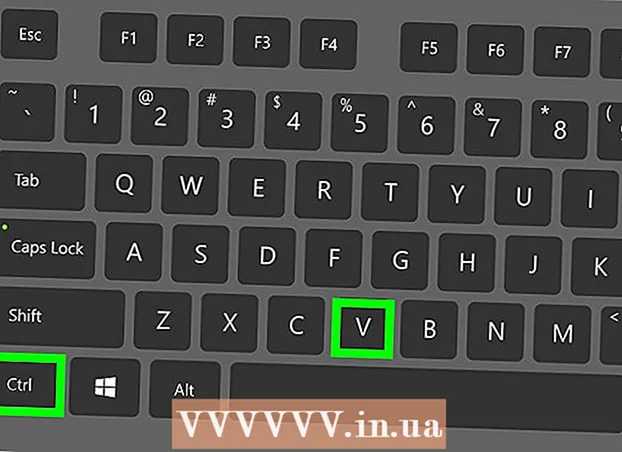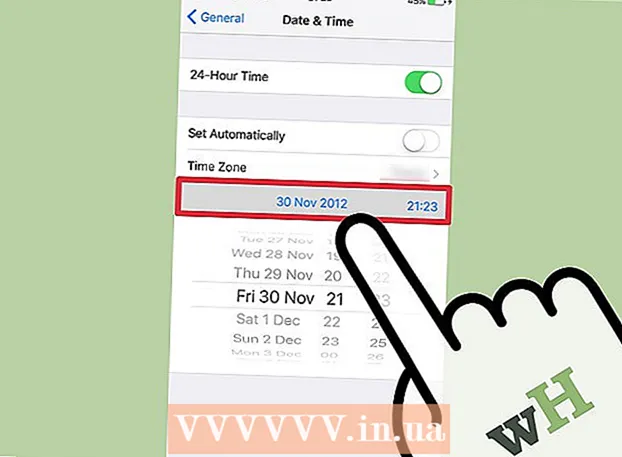مؤلف:
Clyde Lopez
تاريخ الخلق:
18 تموز 2021
تاريخ التحديث:
1 تموز 2024

المحتوى
- خطوات
- الطريقة 1 من 4: الجزء الأول: كيفية عمل محركات البحث
- الطريقة 2 من 4: الجزء الثاني: عوامل تشغيل البحث
- الطريقة 3 من 4: الجزء الثالث: استخدام محركات البحث عن الصور
- الطريقة 4 من 4: الجزء الرابع: البحث عن الصور
- ماذا تحتاج
توجد طرق عديدة للعثور على صورة على الإنترنت. ستساعدك هذه المقالة في العثور على المعلومات التي تحتاجها باستخدام كلمات البحث أو الصورة الأصلية أو عنوانها.
خطوات
الطريقة 1 من 4: الجزء الأول: كيفية عمل محركات البحث
 1 أولاً ، عليك أن تقرر طريقة البحث. يمكنك استخدام كل من الصورة التي لديك والكلمات الرئيسية.
1 أولاً ، عليك أن تقرر طريقة البحث. يمكنك استخدام كل من الصورة التي لديك والكلمات الرئيسية.  2 تذكر أن محركات البحث تعتمد في الغالب على الكلمات المرتبطة بصورة. إن أسماء الصور هي التي تساعد الناس في العثور عليها بسهولة أكبر.
2 تذكر أن محركات البحث تعتمد في الغالب على الكلمات المرتبطة بصورة. إن أسماء الصور هي التي تساعد الناس في العثور عليها بسهولة أكبر. - استخدم كلمات إضافية توضح الصورة وربطها بالمكان أو الحدث الذي تريده.
- عند البحث عن صور مرتبطة ببلدان أخرى ، استخدم الأسماء المحلية. سيساعد هذا في تحسين دقة عمليات البحث الخاصة بك.
 3 ضع في اعتبارك التأخر الزمني. عادةً ما يستغرق ظهور الصور الجديدة في صفحات البحث الأولى من أسبوع إلى أسبوعين. إذا كنت تبحث عن شيء جديد ، فحاول التقليب خلال صفحات البحث.
3 ضع في اعتبارك التأخر الزمني. عادةً ما يستغرق ظهور الصور الجديدة في صفحات البحث الأولى من أسبوع إلى أسبوعين. إذا كنت تبحث عن شيء جديد ، فحاول التقليب خلال صفحات البحث.
الطريقة 2 من 4: الجزء الثاني: عوامل تشغيل البحث
 1 إذا كنت تستخدم البحث عن الكلمات ، يمكن أن تجعلها عوامل تشغيل البحث أسهل بكثير. إنها كلمات أو أحرف يمكنك إضافتها إلى استعلامك لتضييق نطاق البحث.
1 إذا كنت تستخدم البحث عن الكلمات ، يمكن أن تجعلها عوامل تشغيل البحث أسهل بكثير. إنها كلمات أو أحرف يمكنك إضافتها إلى استعلامك لتضييق نطاق البحث.  2 استخدم عامل التشغيل And إذا كنت تريد أن تحتوي نتائج البحث على أكثر من كلمة واحدة من استعلام البحث.
2 استخدم عامل التشغيل And إذا كنت تريد أن تحتوي نتائج البحث على أكثر من كلمة واحدة من استعلام البحث. 3 استخدم عامل التشغيل Not لاستبعاد الصور بكلمات رئيسية محددة.
3 استخدم عامل التشغيل Not لاستبعاد الصور بكلمات رئيسية محددة. 4 استخدم عامل التشغيل "Or" إذا لم تكن متأكدًا من أي الكلمتين مناسب. ستحتوي نتائج البحث على كلمتَي البحث بالتساوي.
4 استخدم عامل التشغيل "Or" إذا لم تكن متأكدًا من أي الكلمتين مناسب. ستحتوي نتائج البحث على كلمتَي البحث بالتساوي.  5 استخدم الأقواس للكلمات التي تشير إليها الصورة التي تبحث عنها. على سبيل المثال ، موهوب (طفل أو أطفال).
5 استخدم الأقواس للكلمات التي تشير إليها الصورة التي تبحث عنها. على سبيل المثال ، موهوب (طفل أو أطفال).
الطريقة 3 من 4: الجزء الثالث: استخدام محركات البحث عن الصور
 1 اختر موقعًا شهيرًا للبحث عن الصور. في عام 2013 ، تضمنت هذه المواقع Google.com و Bing.com. اذهب إلى الموقع الذي يعجبك.
1 اختر موقعًا شهيرًا للبحث عن الصور. في عام 2013 ، تضمنت هذه المواقع Google.com و Bing.com. اذهب إلى الموقع الذي يعجبك.  2 انقر فوق علامة التبويب "الصور" في القائمة العلوية.
2 انقر فوق علامة التبويب "الصور" في القائمة العلوية. 3 إذا كنت تستخدم Bing ، فتخطى الصور الشائعة.
3 إذا كنت تستخدم Bing ، فتخطى الصور الشائعة. 4 أدخل مصطلح البحث الخاص بك. يرجى ملاحظة أن محركات البحث تسترشد بالعناوين والعناوين وأوصاف الصور.
4 أدخل مصطلح البحث الخاص بك. يرجى ملاحظة أن محركات البحث تسترشد بالعناوين والعناوين وأوصاف الصور.  5 تصفح نتائج البحث حتى تجد ما يناسبك.
5 تصفح نتائج البحث حتى تجد ما يناسبك. 6 اضغط على الصورة.
6 اضغط على الصورة. 7 انقر بزر الماوس الأيمن على الصورة واحفظها. يرجى العلم أن كل صورة لها مالك ولا يجوز استخدامها تجاريًا.
7 انقر بزر الماوس الأيمن على الصورة واحفظها. يرجى العلم أن كل صورة لها مالك ولا يجوز استخدامها تجاريًا.  8 حدد "عرض في الأصل". ستتم إعادة توجيهك إلى الموقع حيث توجد الصورة الأصلية.
8 حدد "عرض في الأصل". ستتم إعادة توجيهك إلى الموقع حيث توجد الصورة الأصلية.
الطريقة 4 من 4: الجزء الرابع: البحث عن الصور
 1 ضع الصورة التي تريدها على سطح المكتب أو في مجلد يسهل العثور عليه. يمكنك أيضًا استخدام رابط الصورة.
1 ضع الصورة التي تريدها على سطح المكتب أو في مجلد يسهل العثور عليه. يمكنك أيضًا استخدام رابط الصورة.  2 انتقل إلى Google.com. أنت بحاجة إلى رمز الكاميرا على يمين مربع البحث.
2 انتقل إلى Google.com. أنت بحاجة إلى رمز الكاميرا على يمين مربع البحث.  3 انقر عليه.
3 انقر عليه. 4 استخدم رابط الصورة أو قم بتنزيل الصورة من جهاز الكمبيوتر الخاص بك.
4 استخدم رابط الصورة أو قم بتنزيل الصورة من جهاز الكمبيوتر الخاص بك. 5 انقر على أيقونة البحث.
5 انقر على أيقونة البحث. 6 راجع نتائج البحث. سيتم عرض تفاصيل الصورة أولاً ، ثم المواقع التي تحتوي على روابط للصور ونتائج مماثلة. اختر ما يناسبك.
6 راجع نتائج البحث. سيتم عرض تفاصيل الصورة أولاً ، ثم المواقع التي تحتوي على روابط للصور ونتائج مماثلة. اختر ما يناسبك.
ماذا تحتاج
- صورة
- رابط الصورة
- كلمات البحث
- عوامل البحث
- Google.com
- Bing.com